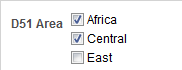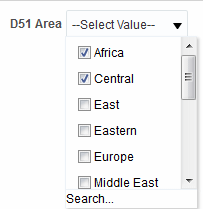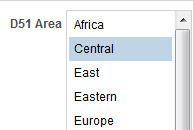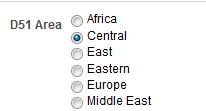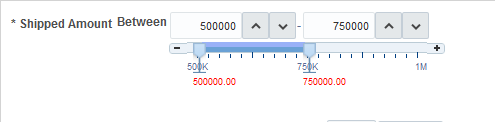7 Invites dans les tableaux de bord et les analyses
Rubriques
Ce chapitre se compose des sections suivantes :
-
Qu'est-ce que les invites incorporées et de tableau de bord ?
-
Les invites de tableau de bord et d'analyse peuvent-elles interagir ?
-
Quel est l'ordre dans lequel Oracle BI EE applique des invites avec des valeurs par défaut ?
-
Remplacement d'une étape de sélection par une invite de colonne
-
Ajout d'une invite de tableau de bord à un tableau de bord ou à une page de tableau de bord
-
Ajout d'une invite de tableau de bord masquée à un tableau de bord ou à une page de tableau de bord
Qu'est-ce que les invites incorporées et de tableau de bord ?
Il existe deux différences entre les invites incorporées et les invites de tableau de bord : leur emplacement de stockage et leur comportement à l'exécution.
Une invite créée au niveau de l'analyse est appelée "invite imbriquée" car elle est intégrée à l'analyse et n'est pas stockée dans le catalogue de présentation Oracle BI ; par conséquent, il est impossible de l'ajouter à d'autres analyses. Les invites incorporées permettent à l'utilisateur final d'indiquer les valeurs de données définissant le contenu de l'analyse. Une invite incorporée peut être une invite de colonne, de variable, d'image ou de devise. Lorsque vous créez une invite incorporée, vous en sélectionnez les colonnes et les opérateurs, et vous spécifiez son mode d'affichage ainsi que le mode de sélection des valeurs dans l'interface. Les choix de l'utilisateur déterminent le contenu des analyses imbriquées dans le tableau de bord. Une invite incorporée est une invite initiale, qui n'apparaît donc qu'une fois l'analyse affichée. Après que l'utilisateur a sélectionné la valeur d'invite, les champs de l'invite disparaissent de l'analyse ; le seul moyen dont dispose l'utilisateur pour sélectionner d'autres valeurs d'invite est de réexécuter l'analyse.
Une invite créée au niveau du tableau de bord est appelée une invite de tableau de bord, car elle est créée en dehors d'un tableau de bord spécifique et elle est stockée dans le catalogue en tant qu'objet. Celui-ci peut ensuite être ajouté à un tableau de bord ou à une page de tableau de bord contenant les colonnes indiquées dans l'invite. Les invites de tableaux de bord permettent aux utilisateurs finals d'indiquer les valeurs de données qui déterminent le contenu de l'ensemble des analyses et des objets de scorecard situés dans le tableau de bord. Une invite de tableau de bord peut être une invite de colonne, de variable, d'image ou de devise. Les invites de tableaux de bord sont réutilisables : vous pouvez créer une invite et l'utiliser plusieurs fois. Lorsque l'objet d'invite est mis à jour et enregistré, ces mises à jour sont immédiatement affichées dans tous les tableaux de bord où l'invite est utilisée. Une invite de tableau de bord est un type spécifique de filtre qui, une fois créé, enregistré et appliqué à un tableau de bord ou à des pages de tableau de bord, permet de filtrer tout ou partie des analyses et des objets de scorecard qui sont imbriqués dans un tableau de bord ou dans une même page de tableau de bord. Une invite de tableau de bord est un objet interactif qui est toujours affiché sur la page de tableau de bord, afin que l'utilisateur puisse effectuer des invites pour différentes valeurs sans avoir à réexécuter le tableau de bord. Les utilisateurs peuvent créer et enregistrer des invites de tableau de bord dans un dossier privé ou partagé.
Pour un tableau de bord utilisant une colonne qui a été renommée dans le modèle de gestion, les invites de tableau de bord existantes basées sur la colonne renommée ne fonctionnent pas avec les analyses récemment créées. Pour contourner ce problème, utilisez Catalog Manager pour renommer la colonne dans le catalogue.
Reportez-vous à Création d'une invite de colonne.
Qu'est-ce que les invites de colonne ?
L'invite de colonne constitue le type d'invite le plus courant et le plus flexible.
Une invite de colonne permet de créer des invites de valeur très spécifiques, autonomes sur le tableau de bord ou dans une analyse ; elle permet également de développer ou d'affiner des filtres d'analyse et de tableau de bord existants. Vous pouvez créer des invites de colonne pour des colonnes hiérarchiques, d'indicateur ou d'attribut, au niveau de l'analyse ou du tableau de bord.
Vous pouvez créer des invites intelligentes, spécialement adaptées aux rôles et aux besoins professionnels de l'utilisateur, afin que ce dernier puisse identifier rapidement et avec précision les données capitales pour prendre une décision stratégique.
Oracle BI Enterprise Edition vous permet également, en tant que concepteur de contenu, de créer des invites de devise, d'image et de variable. Reportez-vous à Autres types d'invite.
Interaction des invites de colonne et des étapes de sélection
Les étapes de sélection permettent à l'utilisateur de fournir ou d'affiner les données à partir des colonnes d'attribut et d'indicateur, et de créer une sorte de filtre pour les colonnes hiérarchiques. Elles sont appliquées après l'agrégation des données. Lorsque vous créez des étapes de sélection pour une colonne, vous pouvez remplacer une étape de la sélection par une invite de colonne de tableau de bord ou d'analyse. Toutes les étapes de sélection avant et après l'étape de remplacement sont traitées à l'aide des valeurs de données spécifiées par l'utilisateur (celles-ci sont collectées par l'invite de colonne). Les invites de colonne créées pour les colonnes hiérarchiques permettent d'inclure uniquement l'option d'entrée Liste d'options.
Reportez-vous à Qu'est-ce que les filtres et les étapes de sélection ?, Utilisation des sélections de données et Remplacement d'une étape de sélection par une invite de colonne.
Autres types d'invite
Outre les invites de colonne, vous pouvez créer des invites de devise, d'image et de variable.
La liste suivante contient des informations sur ces types d'invite.
Pour plus d'informations sur les invites de colonne, reportez-vous à Qu'est-ce que les invites de colonne ?
-
Invite de devise : les invites de devise permettent aux utilisateurs de modifier le type de devise affiché dans les colonnes de devise d'une analyse ou d'un tableau de bord. Par exemple, supposons qu'une analyse contienne les ventes totales en dollars canadiens d'une région spécifique du Canada. Les utilisateurs consultant l'analyse résident quant à eux aux Etats-Unis. Ils peuvent utiliser l'invite de devise pour afficher les ventes totales en dollars américains. La liste de sélection de devise de l'invite contient les préférences de devise définies dans l'onglet Préférences de la boîte de dialogue Mon compte de l'utilisateur. L'option Invite de devise n'est disponible que si l'administrateur a configuré le fichier
userpref_currencies.xml. Reportez-vous à Configuring Currency Options dans le manuel System Administrator's Guide for Oracle Business Intelligence Enterprise Edition. Reportez-vous à Création d'une invite de devise. -
Invite d'image : les invites d'image fournissent aux utilisateurs une image sur laquelle ils cliquent afin de sélectionner des valeurs pour une analyse ou un tableau de bord. Par exemple, dans une entreprise spécialisée dans la vente, les utilisateurs peuvent cliquer sur leurs territoires dans une image de carte pour consulter des informations sur les ventes ou sur l'image d'un produit afin d'accéder aux informations de vente correspondantes. Si vous savez utiliser la balise <map> HTML, vous pouvez créer une définition d'image interactive. Reportez-vous à Création d'une invite d'image.
-
Invite de variable : l'invite de variable permet à l'utilisateur de sélectionner une valeur indiquée dans celle-ci pour l'afficher dans le tableau de bord. Elle peut se baser sur une colonne, bien qu'elle soit indépendante. Vous pouvez par exemple utiliser des invites de variable pour permettre à l'utilisateur d'indiquer des données existantes lors de la réalisation de projections de ventes. Ainsi, vous pouvez créer une invite de variable appelée Sales Projections et d'indiquer les valeurs 10, 20 et 30 %. Ensuite, vous créez une analyse contenant les colonnes Region et Dollars. Dans la formule de la colonne Dollars, vous sélectionnez l'opérateur de multiplication et insérez la variable Sales Projection. Lorsque les utilisateurs exécutent cette analyse, ils peuvent sélectionner le pourcentage servant à recalculer la colonne Dollars. Reportez-vous à Création d'une invite de variable.
Quels types d'option d'entrée utilisateur est-il possible d'utiliser avec une invite de colonne ou de variable ?
Lors de la conception, vous devez spécifier le composant d'interface utilisateur de l'invite.
Ce composant d'interface utilisateur permet à l'utilisateur de saisir une valeur d'invite lors de l'exécution. Vous avez le choix entre plusieurs options d'entrée utilisateur. L'option Bouton radio ne permet à l'utilisateur d'indiquer qu'une seule valeur d'invite. Avec les options Cases à cocher, Liste d'options, Zone de liste et Champ de texte, l'utilisateur peut sélectionner des valeurs d'invite. L'option Curseur permet, quant à elle, de sélectionner plusieurs valeurs en définissant une plage de valeurs, ou toutes les valeurs inférieures ou supérieures à une valeur donnée (par exemple, vous pouvez inclure toutes les valeurs supérieures ou égales à 200). Les types d'option d'entrée disponibles dépendent du type de colonne que vous utilisez.
Cases à cocher
L'option d'entrée Cases à cocher fournit à l'utilisateur une liste visible de toutes les valeurs d'invite et une petite case pouvant être sélectionnée est affichée en regard de chaque élément de valeur. Cette option d'entrée est appropriée pour les invites contenant un petit ensemble de données. L'option d'entrée Zone de liste convient pour les invites comportant des ensembles de données volumineux. Ce type d'entrée permet à l'utilisateur de sélectionner directement une valeur d'invite ou plusieurs. Pour sélectionner une valeur d'invite spécifique, l'utilisateur passe en revue la liste et clique sur la case correspondant à un élément particulier.
L'illustration suivante présente un exemple de l'option d'entrée utilisateur Cases à cocher pour une invite de colonne ou de variable. La colonne faisant l'objet de l'invite est D51 Area et chaque option de valeur (Africa, Central et East) est affichée en regard d'une petite case. Pour sélectionner une valeur, l'utilisateur doit cliquer sur la petite case située à côté de la valeur d'invite. Dans cet exemple, les options Africa et Central sont sélectionnées, ce qui illustre le fait que l'utilisateur peut sélectionner plusieurs valeurs d'invite.
Liste d'options
Avec l'option d'entrée Liste d'options, l'utilisateur dispose d'une liste réduite de toutes les valeurs d'invite. Cette option est utile pour les longues listes de valeurs pour lesquelles vous souhaitez que l'utilisateur puisse rechercher une valeur spécifique. Vous pouvez configurer ce type d'entrée utilisateur de sorte qu'elle n'accepte qu'une seule valeur d'invite ou plusieurs.
Cette option d'entrée comporte un champ et une liste qui, lorsque l'utilisateur clique sur le bouton fléché vers le bas, se développe et contient la liste de toutes les valeurs d'invite. Pour sélectionner une valeur d'invite spécifique dans la liste développée, l'utilisateur doit faire défiler la liste (ou effectuer une recherche dans la liste) et cliquer sur la case correspondant à une valeur particulière. Si vous utilisez cette option d'entrée avec des colonnes hiérarchiques, une boîte de dialogue de recherche apparaît lorsque l'utilisateur peut rechercher les valeurs d'invite.
L'illustration suivante présente un exemple de l'option d'entrée utilisateur Liste d'options pour une invite de colonne ou de variable. La colonne faisant l'objet de l'invite est D51 Area. L'utilisateur peut accéder à la liste de valeurs en cliquant sur le bouton fléché vers le bas en regard du champ D51 Area. Après avoir accédé à la liste des valeurs, chaque option de valeur (Africa, Central, East, Eastern, Europe et Middle East) est affichée en regard d'une petite case. Pour sélectionner une valeur, l'utilisateur doit cliquer sur la petite case située à côté de la valeur d'invite. Dans cet exemple, les options Africa et Central sont sélectionnées, ce qui illustre le fait que l'utilisateur peut sélectionner plusieurs valeurs d'invite. Il peut aussi cliquer sur Rechercher à la fin de la liste de valeurs pour rechercher une valeur spécifique.
Zone de liste
Avec l'option d'entrée Zone de liste, l'utilisateur dispose d'une liste visible de toutes les valeurs d'invite. Cette option d'entrée est appropriée pour les invites contenant un ensemble de données volumineux. L'option d'entrée Cases à cocher convient pour les invites comportant de petits ensembles de données. Vous pouvez configurer ce type d'entrée utilisateur de sorte que l'utilisateur puisse sélectionner une seule valeur d'invite ou plusieurs à l'aide du raccourci clavier Ctrl+clic ou Maj+clic.
Pour choisir une valeur d'invite spécifique, l'utilisateur doit parcourir la liste et sélectionner le nom de la valeur de l'invite (par exemple, Chicago), de la même façon que s'il cliquait sur un lien hypertexte. L'option Zone de liste ressemble à l'option Cases à cocher, mais elle n'inclut pas de case devant chaque élément de valeur.
L'illustration suivante présente un exemple de l'option d'entrée utilisateur Zone de liste pour une invite de colonne ou de variable. La colonne faisant l'objet de l'invite est D51 Area. La liste contient chaque option de valeur (Africa, Central, East, Eastern et Europe). Pour sélectionner une valeur, l'utilisateur doit cliquer dessus. Dans cet exemple, l'option Central est sélectionnée.
Boutons radio
L'option d'entrée Boutons radio fournit à l'utilisateur une liste visible de l'ensemble des valeurs d'invite et un bouton radio est affiché en regard de chaque valeur d'invite. Ce type d'entrée est utilisé dans le cas de listes de valeurs assez courtes pour lesquelles l'utilisateur doit sélectionner une seule valeur d'invite. Pour sélectionner une valeur d'invite, l'utilisateur passe en revue la liste et sélectionne le bouton radio correspondant à un élément spécifique.
L'illustration suivante présente un exemple de l'option d'entrée utilisateur Boutons radio pour une invite de colonne ou de variable. La colonne faisant l'objet de l'invite est D51 Area. La liste contient chaque option de valeur (Africa, Central, East, Eastern, Europe et Middle East). Pour sélectionner une valeur, l'utilisateur doit cliquer sur le bouton radio correspondant à la valeur en question. Dans cet exemple, le bouton radio Central est sélectionné.
Curseur
Remarque :
L'option Largeur d'invite, qui définit la taille de champ de l'invite, et l'option de paramétrage de la page Invites, Renvoyer le libellé à la ligne pour ajustement, ne peuvent pas être indiquées pour un curseur ou elles ne sont pas applicables.Vous ne pouvez utiliser l'option d'entrée Curseur que pour les valeurs de données numériques. Selon l'opérateur sélectionné, cette option permet à l'utilisateur de sélectionner plusieurs valeurs en définissant une plage de valeurs, ou toutes les valeurs inférieures, supérieures ou égales à une valeur donnée. Sélectionnez l'option Curseur pour que l'utilisateur dispose d'une représentation de droite numérique pour la plage de valeurs d'invite. La droite numérique présente les valeurs d'invite dans une plage, par exemple de 10 000 à 20 000. Pour sélectionner une valeur d'invite, l'utilisateur peut cliquer sur une valeur dans la droite numérique, ou cliquer sur une miniature et la faire glisser vers la valeur souhaitée. Un compteur est également fourni avec des boutons fléchés vers le haut et vers le bas sur lesquels l'utilisateur peut cliquer pour sélectionner la valeur souhaitée. Si l'utilisateur a sélectionné l'option Curseur et l'opérateur est compris entre pour l'invite, il peut cliquer sur deux miniatures et les faire glisser afin de sélectionner la plage de valeurs souhaitée pour l'invite. Deux compteurs sont fournis : vous pouvez y saisir une plage de valeurs ou utiliser les boutons fléchés vers le haut et vers le bas pour la spécifier.
L'illustration suivante présente un exemple d'option d'entrée utilisateur Curseur qui accepte une plage de valeurs pour une invite de colonne. La colonne faisant l'objet de l'invite est 7-Shipped Amount. Le curseur en lui-même est une droite numérique et à l'extrémité gauche figure le libellé numérique 500 000, au milieu le libellé numérique 750 000 et à l'extrémité droite le libellé numérique 1 000 000. Il y a également deux compteurs au-dessus de la droite numérique. Dans ces compteurs, l'utilisateur peut spécifier un nombre unique (par exemple, 500 000 dans le premier compteur et 500 000 dans le second) ou deux nombres pour indiquer une plage (par exemple, 500 000 dans le premier compteur et 750 000 dans le second). Pour indiquer des nombres dans les compteurs, l'utilisateur peut saisir la valeur directement ou utiliser les flèches vers le haut et vers le bas de la zone pour atteindre la valeur souhaitée. Pour sélectionner une valeur sur la droite numérique, l'utilisateur doit cliquer sur la miniature et la faire glisser jusqu'à la valeur souhaitée, ou cliquer sur les deux miniatures et les faire glisser vers la plage de valeurs souhaitée. Cet exemple montre qu'une plage de valeurs allant de 500 000 à 750 000 est sélectionnée.
Champ de texte
Avec l'option d'entrée Champ de texte, les utilisateurs disposent d'un champ dans lequel ils peuvent saisir une valeur d'invite spécifique. Vous ne pouvez pas utiliser cette option pour plusieurs valeurs d'invite. Seul le champ et le libellé de champ sont affichés pour cette option. Cette dernière est utile lorsque l'utilisateur connaît la valeur d'invite et n'a pas besoin de la rechercher, ou pour les invites comportant des valeurs numériques. La valeur d'invite que vous entrez doit correspondre à celle de la colonne. Par exemple, si les valeurs de données d'une colonne incluent AMERICAS (en lettres majuscules), l'utilisateur doit saisir AMERICAS dans le champ de texte. Les valeurs numériques ne peuvent pas comporter de virgules. Si le référentiel est configuré pour des colonnes doubles, que vous créez une invite sur une colonne d'affichage et que vous indiquez Champ de texte, un filtre est appliqué sur les valeurs d'affichage et non sur les valeurs de code.
L'illustration suivante présente un exemple de l'option d'entrée utilisateur Champ de texte pour une invite de colonne ou de variable. La colonne faisant l'objet de l'invite est D52 Area. Le champ en regard du libellé D51 Region est vide au départ. Dans ce champ, l'utilisateur entre le nom de la région (par exemple, AMERICAS, APAC et EMEA). Dans l'exemple, AMERICAS a été saisi dans le champ de texte.
Fonctionnement des invites dans Oracle BI Mobile
Si les invites fonctionnent de la même manière sur un périphérique mobile, à l'aide de l'application Oracle BI Mobile, leur affichage et l'interaction avec les utilisateurs sont différents.
La personnalisation des libellés d'invite effectuée dans la version d'ordinateur d'Oracle Business Intelligence n'est pas appliquée aux invites d'Oracle Business Intelligence Mobile. Toutes les propriétés associées au formatage des invites sont ignorées dans Oracle BI Mobile.
Les invites de tableau de bord et d'analyse peuvent-elles interagir ?
Vous pouvez combiner et transmettre des invites de diverses manières pour créer des tableaux de bord et des rapports qui permettent aux utilisateurs de demander des données significatives et précises.
Le fait de combiner et de transmettre des invites permet d'indiquer la façon dont les invites de tableau de bord interagissent avec les invites d'analyse. Les invites de devise et de variable ne peuvent pas être combinées ou transmises.
Vous pouvez, par exemple, créer une analyse A qui contient des informations sur le nombre de produits vendus par région, ajouter l'option Est protégé dans la colonne Region et enfin ajouter une invite Region. Puis, vous pouvez créer une analyse B qui contient des informations sur les commerciaux par région, et une analyse C comportant des informations sur les villes par région. Ensuite, vous pouvez créer et enregistrer une invite de tableau de bord pour Region. Lorsque vous créez un tableau de bord, que vous ajoutez les analyses A, B et C, ainsi que l'invite de tableau de bord, et que vous exécutez le tableau de bord, l'entrée d'invite de tableau de bord ne transmet que les éléments affichés dans les analyses B et C. Dans ce scénario, l'analyse A n'utilise pas la valeur Region indiquée dans l'invite de tableau de bord, car vous avez défini la valeur du filtre de colonne Region de l'analyse A sur Est protégé. Par conséquent, l'analyse A n'accepte de valeur d'invite que si l'utilisateur indique ce type de valeur dans les champs d'invite de Region A.
Il existe différentes façons de combiner et transmettre les invites. Ce tableau décrit chaque méthode.
| Méthode de connexion | Description |
|---|---|
|
Connexion automatique |
La fonction de transmission automatique d'Oracle BI Enterprise Edition suppose que vous tentez de créer une invite fonctionnant pour la colonne ; par conséquent elle active et applique l'invite. Oracle BI EE applique la méthode de transmission automatique lorsque vous créez une analyse et ajoutez une invite de colonne ou d'image. Cette méthode de transmission automatique n'exige pas l'opérateur de filtre est demandé. Tout filtre non protégé peut être utilisé. Si vous définissez l'opérateur de filtre sur est demandé, vous obtiendrez un niveau de contrôle plus précis entre les invites et les filtres qu'avec la méthode de connexion automatique. Pour plus d'informations, reportez-vous à la ligne Opérateur de filtre défini sur est demandé dans ce tableau. |
|
Invites avec contraintes |
Utilisez cette méthode avec plusieurs colonnes d'une invite pour appliquer des contraintes au choix d'invite de l'utilisateur en fonction des options suivantes. Les invites avec contraintes peuvent être configurées dans la boîte de dialogue Options d'invite afin d'indiquer l'invite réduisant les choix. Par exemple, si une colonne filtre sur la région et que la colonne suivante filtre sur la ville, la colonne des villes peut être contrainte d'afficher uniquement les villes de la région sélectionnée. |
|
Opérateur de filtre défini sur est demandé |
Cette méthode permet de créer des invites complexes qui interagissent avec les filtres. Lorsque vous utilisez cette méthode, vous bénéficiez d'un contrôle total sur la manière dont les invites de tableau de bord, les invites intégrées et les filtres sont appliqués à l'analyse imbriquée. |
|
Remplacement des étapes de sélection par une invite |
Cette méthode permet d'utiliser une invite de colonne d'analyse ou de tableau de bord afin de fournir les choix de données pour une étape de sélection de membre spécifique dans une colonne hiérarchique ou d'attribut. Etant donné que vous ne pouvez pas utiliser de filtres avec les colonnes hiérarchiques, les étapes de sélection constituent l'unique possibilité d'utiliser des invites avec les colonnes hiérarchiques. Une seule étape de sélection par étape de sélection de colonne peut être remplacée par une invite. Toutes les étapes de sélection avant et après l'étape remplacée sont traitées comme indiqué. Reportez-vous à Qu'est-ce que les filtres et les étapes de sélection ?, Utilisation des sélections de données et Remplacement d'une étape de sélection par une invite de colonne. |
|
Filtres protégés et non protégés |
Cette méthode permet de déterminer si l'invite de tableau de bord peut fournir la valeur de l'invite intégrée lorsque la valeur de filtre de la colonne correspondante est définie sur un autre paramètre que Est demandé. Vous pouvez utiliser les paramètres de filtre protégé et non protégé lorsqu'une invite de tableau de bord et une invite intégrée résident sur le même tableau de bord et que les deux invites ont été créées pour la même colonne. Lorsque la valeur de filtre de la colonne n'est pas protégée, la valeur de l'invite de tableau de bord détermine les résultats de l'analyse. Si la valeur de filtre est définie sur un autre paramètre que Est demandé (par exemple, Est égal à/Figure dans) et que le filtre est protégé, l'invite de tableau de bord ne peut pas déterminer les résultats du rapport. Reportez-vous au panneau Filtres. |
Quel est l'ordre dans lequel Oracle BI EE applique des invites avec des valeurs par défaut ?
Les invites permettent de créer des tableaux de bord et des analyses flexibles, c'est pourquoi il est important de comprendre comment Oracle BI EE lance les invites d'un tableau de bord complexe. La liste suivante indique l'ordre dans lequel, lors de l'exécution, Oracle BI EE applique les invites avec des valeurs par défaut :
-
Invites masquées dont la portée correspond à la page de tableau de bord. Reportez-vous à Ajout d'une invite de tableau de bord masquée à un tableau de bord ou à une page de tableau de bord.
-
Invites masquées dont la portée correspond à l'intégralité du tableau de bord.
-
Invites dont la portée correspond à la page de tableau de bord. L'ordre de priorité des invites de la page de tableau de bord n'est pas spécifié.
-
Invites dont la portée correspond à l'intégralité du tableau de bord.
-
Invites, intégrées ou nommées, dont la portée correspond à l'analyse.
Qu'est-ce que l'écriture automatique ?
La fonction d'écriture automatique est disponible pour des types spécifiques d'invite.
Oracle BI EE offre une fonction d'écriture automatique des invites qui, lorsqu'elle est activée, suggère et met en évidence les valeurs d'invite correspondantes, au fur et à mesure de la saisie de l'utilisateur dans le champ de sélection d'invite.
L'écriture automatique n'est disponible que pour le type d'invite Liste d'options, lorsque le concepteur d'invite a sélectionné l'option Autoriser l'utilisateur à entrer des valeurs dans la boîte de dialogue Nouvelle invite. La fonction d'écriture automatique n'est pas disponible pour les invites hiérarchiques.
L'administrateur configure la fonction d'écriture automatique pour qu'elle distingue les majuscules des minuscules ou non, puis définit le niveau de correspondance. Ce dernier détermine la méthode utilisée par Oracle BI EE pour mettre en correspondance les valeurs de la colonne avec les saisies de l'utilisateur. L'administrateur peut configurer la mise en correspondance de la fonction d'écriture automatique des trois manières suivantes :
-
Commence par : au fur et à mesure que l'utilisateur entre du texte, Oracle BI EE suggère les valeurs de colonne qui commencent par la lettre ou le texte saisi. Par exemple, si l'administrateur a configuré la fonction d'écriture automatique pour qu'elle ne distingue pas les majuscules des minuscules et le niveau de correspondance Commence par, et que l'utilisateur tape m, Oracle BI EE suggère Micropod et MP3 Speakers System.
-
Le mot commence par : au fur et à mesure que l'utilisateur entre du texte, Oracle BI EE suggère les valeurs de colonne qui contiennent un mot dont la première lettre correspond à la saisie de l'utilisateur. Par exemple, si l'administrateur a configuré la fonction d'écriture automatique pour qu'elle ne distingue pas les majuscules des minuscules et le niveau de correspondance Commence par, et que l'utilisateur tape c, Oracle BI EE suggère ComCell, MPEG Camcorder et 7 Megapixel Digital Camera.
-
Correspond à : au fur et à mesure que l'utilisateur entre du texte, Oracle BI EE suggère les valeurs de colonne qui contiennent la lettre saisie par l'utilisateur. Par exemple, si l'administrateur a configuré la fonction d'écriture automatique pour qu'elle ne distingue pas les majuscules des minuscules et le niveau de correspondance Tout mettre en correspondance, et que l'utilisateur tape l, Oracle BI EE suggère LCD 36X Standard, LCD HD Television, 7 Megapixel Digital Camera et Plasma HD Television.
Lorsque l'administrateur configure correctement le paramètre des invites dans le fichier de configuration de l'instance Oracle BI EE, la fonction d'écriture automatique met en surbrillance les valeurs qui correspondent lorsque l'utilisateur ouvre la boîte de dialogue Sélectionner des valeurs pour rechercher une valeur d'invite. Cependant, le niveau de correspondance n'est pas déterminé par la préférence définie par l'administrateur. A la place, l'utilisateur sélectionne le niveau de correspondance dans la boîte de dialogue Sélectionner des valeurs.
La fonction d'écriture automatique des invites est activée par l'administrateur au niveau du système, mais le concepteur de tableau de bord peut exclure cette fonction des tableaux de bord et l'utilisateur peut la désactiver dans la boîte de dialogue Mon compte. Les relations entre les paramètres d'écriture automatique sont les suivantes :
-
Paramètre système : l'administrateur modifie le fichier de configuration système pour activer la fonction d'écriture automatique pour Oracle BI EE. Quand cette fonctionnalité est activée, tous les utilisateurs peuvent accéder à la fonction d'écriture automatique des invites. Si cette fonctionnalité est désactivée, tous les champs d'écriture automatique de l'interface utilisateur d'Oracle BI EE sont désactivés. Pour plus d'informations, reportez-vous à Configuring for Prompts dans le manuel System Administrator's Guide for Oracle Business Intelligence Enterprise Edition.
-
Paramètres du tableau de bord : si la fonction d'écriture automatique est activée pour Oracle BI EE, le concepteur de tableaux de bord peut l'enlever de chaque tableau de bord en paramétrant le champ Ecriture automatique des invites sur Inactif dans la boîte de dialogue Propriétés de tableau de bord. Toutefois, la fonction d'écriture automatique des invites sera disponible pour les autres tableaux de bord pour lesquels le paramètre Ecriture automatique des invites est défini sur Préférence utilisateur.
-
Paramètre de préférence utilisateur : si l'écriture automatique est activée pour Oracle BI EE et pour des tableaux de bord, les utilisateurs peuvent désactiver la fonctionnalité d'écriture automatique des invites pour leurs comptes en définissant le champ Ecriture automatique des invites de l'onglet Préférences de la boîte de dialogue Mon compte sur Désactivé. La définition de cette option sur Désactivé remplace les paramètres du système et des tableaux de bord : aucune fonctionnalité d'écriture automatique n'apparaît pour l'utilisateur.
Création d'une invite de colonne
Les invites de colonne permettent aux utilisateurs de sélectionner des valeurs afin de remplir une colonne dans un tableau de bord ou une analyse.
Utilisez la procédure suivante pour créer une invite de colonne nommée à appliquer à des tableaux de bord, ou pour créer une invite de colonne intégrée dans une analyse. Cette procédure ne contient pas d'informations sur les étapes de sélection ou les colonnes hiérarchiques. Reportez-vous à Remplacement d'une étape de sélection par une invite de colonne et Modification des invites.
Remplacement d'une étape de sélection par une invite de colonne
Utilisez la procédure suivante pour créer une étape de sélection avec un remplacement d'invite de colonne.
Vous pouvez remplacer une étape de sélection par une invite de tableau de bord ou d'analyse. Par exemple, vous pouvez indiquer que l'étape de sélection Products.Brand doit être remplacée par une invite de colonne en spécifiant les membres BizTech et FunPod.
La liste suivante contient des exemples de remplacement d'étapes de sélection par des invites lorsque l'utilisateur sélectionne des groupes ou des membres de colonne :
-
Au moins un groupe, tel que My Regions et My Cities, peut remplacer une étape de sélection de type Ajouter uniquement.
-
Au moins un membre, tel que Central et Eastern, peut remplacer une étape de sélection, quel qu'en soit le type.
-
Au moins un groupe et au moins un membre, tels que My Regions et Central, peuvent remplacer une étape de sélection, quel qu'en soit le type. Toutefois, les groupes ne sont pas pris en compte et les membres sont pris en charge.
Pour plus d'informations sur l'utilisation d'une invite de colonne pour remplacer une étape de sélection, reportez-vous aux rubriques suivantes :
- Dans l'analyse dans laquelle vous souhaitez créer ou modifier une invite de colonne afin de remplacer une étape de sélection, accédez au panneau Etapes de sélection et indiquez les étapes de sélection.
- Déterminez l'étape de sélection à remplacer par une invite de colonne et cliquez sur le bouton Modifier associé.
- Dans la boîte de dialogue Etape de modification des membres, cochez la case Remplacer par, puis sélectionnez Invite.
- Cliquez sur OK et enregistrez l'analyse.
- Si nécessaire, créez une invite nommée ou intégrée.
Création d'une invite d'image
Les invites d'image permettent aux utilisateurs de disposer d'une image contenant des sections ou des zones sur lesquelles ils peuvent cliquer pour sélectionner une valeur d'invite spécifique.
Par exemple, une invite d'image peut correspondre à une carte des Etats-Unis, avec des sections qui représentent les divisions des ventes pour le Nord, le Sud, l'Est, l'Ouest et le Centre. Les utilisateurs peuvent alors cliquer sur les divisions correspondant aux informations sur les ventes qu'ils souhaitent visualiser dans le tableau de bord ou l'analyse.
Vous pouvez appliquer des invites d'image à des tableaux de bord, ou les imbriquer à des analyses. Utilisez la procédure suivante pour créer ou modifier une invite d'image. Reportez-vous à Modification des invites.
Création d'une invite de devise
Les invites de devise permettent aux utilisateurs de modifier le type de devise affiché dans le tableau de bord ou l'analyse.
Lorsqu'elles sont appliquées à un tableau de bord ou imbriquées dans une analyse, les invites fournissent aux utilisateurs une liste dans laquelle ils peuvent sélectionner une devise. Les types de devise figurant dans cette liste sont spécifiés par l'administrateur dans le fichier userpref_currencies.xml. La même liste de devises apparaît dans l'onglet Préférences de la boîte de dialogue Mon compte.
Utilisez la procédure suivante pour créer une invite de devise à appliquer à des tableaux de bord, ou pour créer une invite de devise imbriquée dans une analyse. Reportez-vous à Modification des invites.
Création d'une invite de variable
Vous pouvez créer une invite de variable à appliquer à des tableaux de bord, ou pour créer une invite de variable imbriquée dans une analyse.
Elle peut se baser sur une colonne, bien qu'elle soit indépendante. Par exemple, vous pouvez utiliser des invites de variable pour permettre à l'utilisateur de spécifier des données existantes dans le cadre de projections de ventes. Vous pouvez créer une invite de variable appelée Sales Projections et spécifier les valeurs 10, 20 et 30 %. Ensuite, vous créez une analyse contenant les colonnes Region et Dollars. Dans la formule de la colonne Dollars, vous sélectionnez l'opérateur de multiplication et insérez la variable Sales Projection. Lorsque les utilisateurs exécutent cette analyse, ils peuvent sélectionner le pourcentage servant à recalculer la colonne Dollars.
Reportez-vous à Autres types d'invite, Utilisation de variables et Modification des invites.
Modification des invites
Vous pouvez modifier une invite de tableau de bord ou une invite incorporée enregistrée afin de propager les modifications qui lui ont été apportées à l'emplacement où l'invite est utilisée.
Par exemple, vous pouvez modifier l'invite pour la colonne Brand afin de transformer l'entrée utilisateur en liste d'options. Cette modification est propagée à l'analyse Brand Revenue dans laquelle l'invite est utilisée.
Si vous modifiez et enregistrez une invite nommée, les modifications apportées à l'invite sont propagées vers l'emplacement d'utilisation de l'invite.
- Pour ouvrir une invite de tableau de bord, procédez comme suit :
- Dans l'en-tête global, cliquez sur Catalogue.
- Sur la page Catalogue, accédez à l'invite à modifier et cliquez sur le lien Modifier. L'éditeur d'invite apparaît.
- Pour ouvrir une invite incorporée, procédez comme suit :
- Dans une analyse, cliquez sur l'onglet Invites.
- Dans le panneau Définition, sélectionnez l'invite à modifier et cliquez sur le bouton Modifier. L'éditeur d'invite apparaît.
- Effectuez les modifications voulues.
- Enregistrez l'invite.
Ajout d'une invite de tableau de bord à un tableau de bord ou à une page de tableau de bord
L'ajout d'invites de tableau de bord à des tableaux de bord ou à des pages de tableau de bord permet à l'utilisateur d'interagir avec ce dernier.
Reportez-vous à Qu'est-ce que les invites incorporées et de tableau de bord ?
Ajout d'une invite de tableau de bord masquée à un tableau de bord ou à une page de tableau de bord
Vous pouvez ajouter une invite masquée à un tableau de bord ou à une page de tableau de bord.
Au moment de l'exécution, l'invite de tableau de bord masquée définit les valeurs par défaut pour toutes les invites correspondantes sur le tableau de bord ou la page de tableau de bord, ainsi que pour les invites intégrées non protégées situées dans les analyses sur le tableau de bord ou la page de tableau de bord. Vous pouvez ajouter des invites de tableau de bord masquées au tableau de bord ou à la page de tableau de bord.